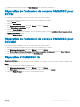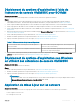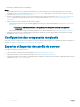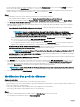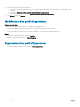Users Guide
• Référentiel local DRM (Dell Repository Manager)
Étapes
1 Avant de lancer des mises à jour, achez les informations sur les sources de mise à jour et les groupes de mise à jour. Pour plus
d’informations sur les sources de mise à jour, voir
Sources de mise à jour. Vériez qu’une source de mise à jour à été créée. Pour en
savoir plus, voir Création d’une source de mise à jour.
2 Détectez ou synchronisez les serveurs avec la console MSSC inscrite. Pour plus d’informations, voir Détection et synchronisation de
serveurs
. Vériez que l’inventaire des serveurs est à jour. Pour plus d’informations, voir Lancement de la conguration et du
déploiement.
3 Mettez à jour les serveurs en utilisant l’une des options suivantes :
• Sélectionnez les groupes de serveurs auxquels appliquer les mises à jour. Pour plus d’informations, voir Application de mises à jour
aux serveurs.
REMARQUE : Sélectionnez Autoriser la rétrogradation pour rétrograder le version de micrologiciel des
composants.
• Utilisez la mise à jour de micrologiciel du Modèle opérationnel. Pour plus d’informations, voir Création d’un Modèle opérationnel.
4 Modiez la source de mise à jour à l’aide du dernier catalogue en utilisant les fonctions d’interrogation et de notication. Pour plus
d’informations, voir Interrogation et notication.
Conguration des composants remplacés
Pour mettre à jour un composant de serveur remplacé vers la version de micrologiciel requise ou la conguration de l’ancien composant, ou
les deux, voir Application des paramètres de micrologiciel et de conguration.
Exporter et importer des prols de serveur
Pour exporter et importer un prol de serveur :
1 Créez une archive sécurisée Pour plus d’informations, voir Création d’une archive sécurisée.
2 Exportez un prol de serveur. Pour plus d’informations, voir Création d’une tâche d’exportation.
3 Exportez un prol de serveur incluant la conguration RAID, puis importez le prol de serveur incluant la conguration RAID. Pour plus
d’informations, voir Recovery (Récupération).
16
Cas d’utilisation